
自分が留守にしている間になにかあったら・・・。
特にペットを飼っているという方や小さなお子さんがお留守番をしている時は、家を空けている間の様子が気になりますよね。
鍵を閉め忘れて万が一泥棒が入っていたら・・・!など心配な方もいらっしゃるはず。
そんな時、家の中の様子を手軽にスマホだけでチェックできるものがあればいいと思いませんか?
録画もできればさらに安心です。
今回紹介したい製品は、TP-Linkが販売しているネットワークWi-Fiカメラ、Tapo C200です。

小さなカメラですが、これを設置しておくだけで昼も夜も部屋の様子がばっちり確認できます。
色々な機能があるので、これから解説していきますね。
PR
TP-Link Tapo C200 レビュー

TP-Linkといえばネットワーク機器関連の会社で、わたしも現在TP-LinkのArcher A10というWi-Fiルーターを使用しています。
パソコン初心者はバッファロー製を使うことが多いかもしれませんが、正直バッファローよりもTP-Linkのほうが圧倒的に安くて通信の安定感も良好、そしてアプリの使いやすさが抜群です。
PCに詳しい人がTP-Linkの製品を使っているのが多いのもそのためかもしれません。
わたしも信頼しているTP-Link製のネットワークカメラということですが、実は以前この手のカメラを色々調べていた時にも注目していた製品。
価格がお手頃なので、どのくらいの性能があるのかチェックしていきましょう。
スペック
ハードウェア
- 製品寸法(幅×奥行×高さ):86.6 × 85 × 117.7mm
- microSDカードスロット:128GBまで対応
- アダプター入力:100-240VAC, 50/60Hz, 0.3A
- アダプター出力:9.0V/0.6A
カメラ
- イメージセンサー:1/2.9“
- 解像度:1080p Full HD
- レンズ:F/NO: 2.4; Focal Length: 4mm
- 視野角:水平に360°, 垂直に114°
- ナイトビジョン:850 nm IR LED up to 30 ft
ネットワーク
- セキュリティ:SSL/TLSによる128 ビット AES 暗号化
- ワイヤレスレート:11Mbps(802.11b)、54Mbps(802.11g)、150Mbps(802.11n)
- 周波数:2.4 GHz
- ワイヤレスセキュリティ:WPA/WPA2-PSK
音声
- 音声通話:双方向通話
- 音声 入/出力:マイクとスピーカー内蔵
システム要件
- iOS10以上/Android4.4以上 Wi-Fiネットワーク
外観

手に取ってみた第一印象は「トニカクカワイイ」。
雪だるまのような、スターウォーズのBB8のような可愛らしいフォルム。

サイズは本当に小さくて、高さは117.7mmしかありません。
10cm強のサイズですので、置く場所にはそれほど困らないと思います。


横や背面の姿はこうなっており、背部にはスピーカー(アラート音やこちらの声を出力できる)が搭載。
また下部のソケットに電源アダプターを繋げます。

底部はゴムが3か所に貼ってあり、実際に棚の上などに上げてみましたがグリップがきいて安定感があります。

SDカードの挿入口がどこかと思ったらまさかのココ。可愛いTapoの目を無理やり白目にするような罪悪感がありました 笑
micro SDカード録画時間の目安
- 16GB:約48時間
- 32GB:約96時間
- 64GB:192時間
- 128GB:384時間
カメラの映像を確認できるだけでなく、録画ができるのも良いですよね。
後述しますが、2パターンの録画方法が用意されています。
付属品
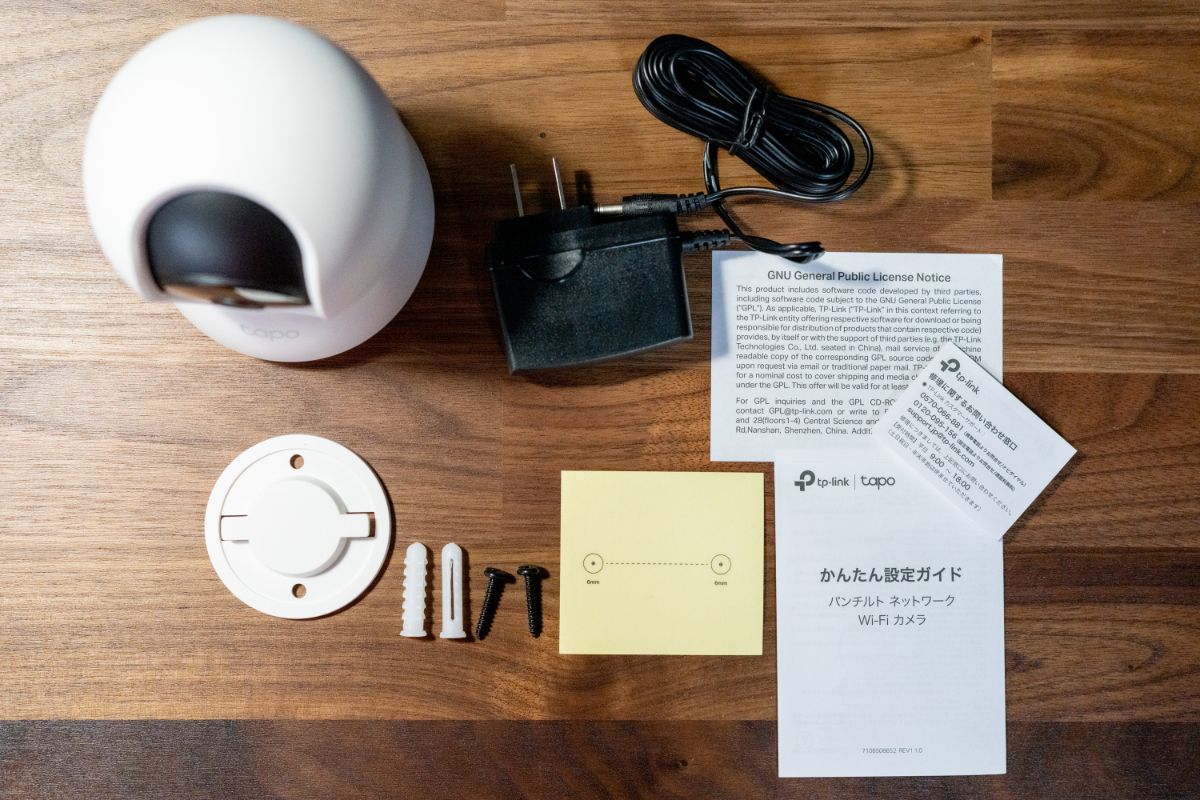
付属品
- カメラ本体
- 電源アダプター(3m)
- かんたん設定ガイド
- マウント用ねじ類
- マウント用の台
※micro SDカードは付属しません。

電源ケーブルの長さが3メートルあるため、高いところへの設置も十分にできるでしょう。

Tapo C200には、壁や天井などに固定するための道具が付属しています。
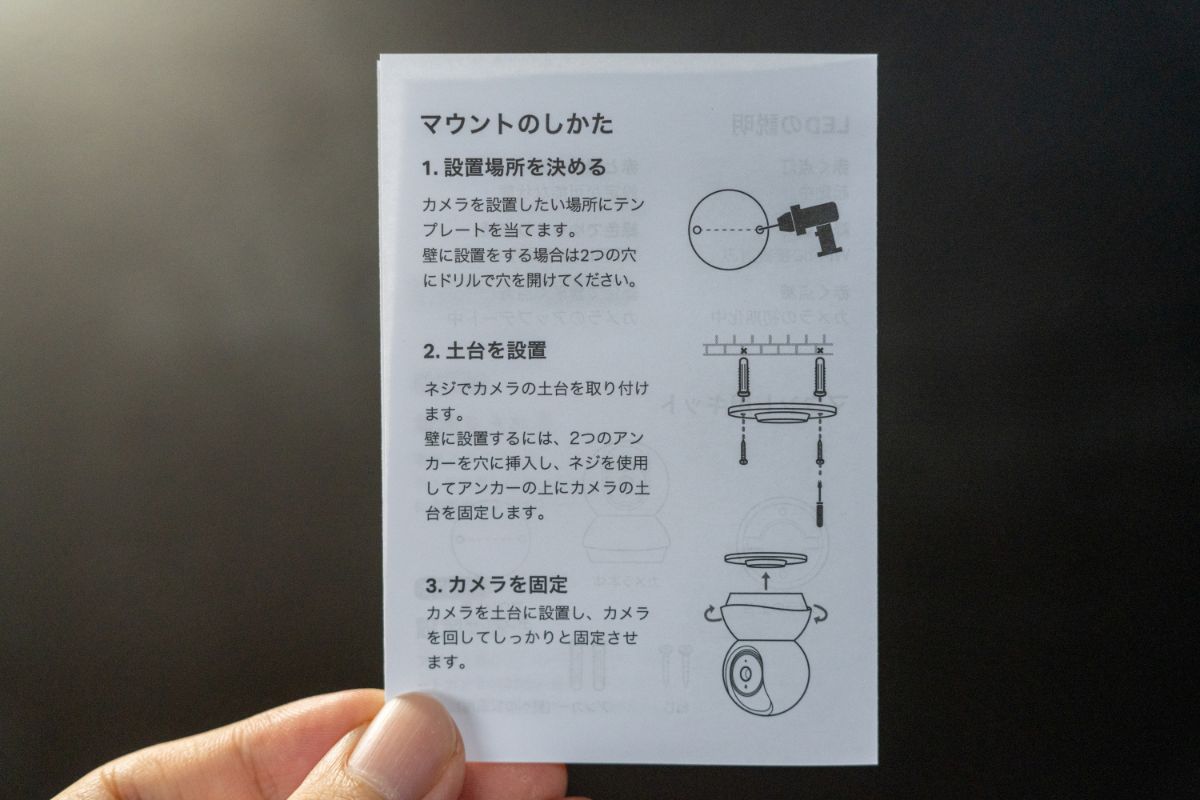
取り付け方は説明書に記載されています。(天井に付けてもカメラ表示を反転できます)
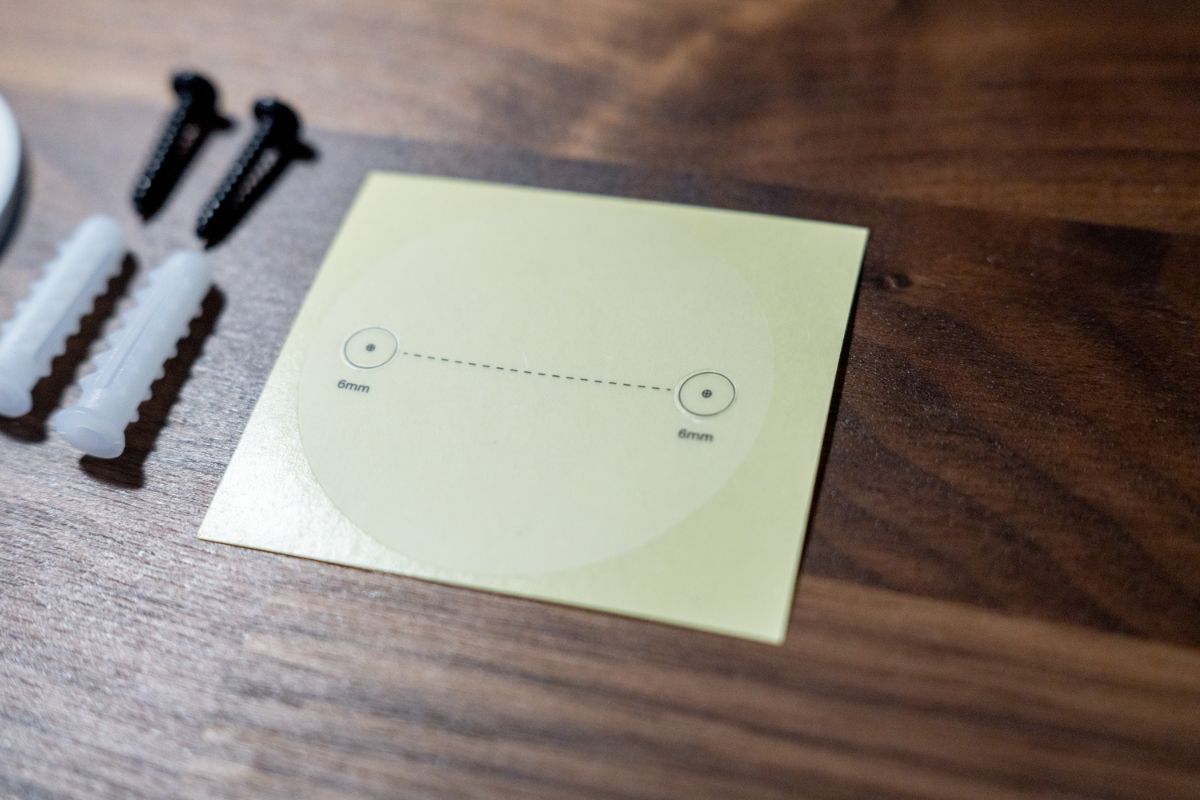
取り付けのガイドシールが付いているのはとても親切。
設定方法
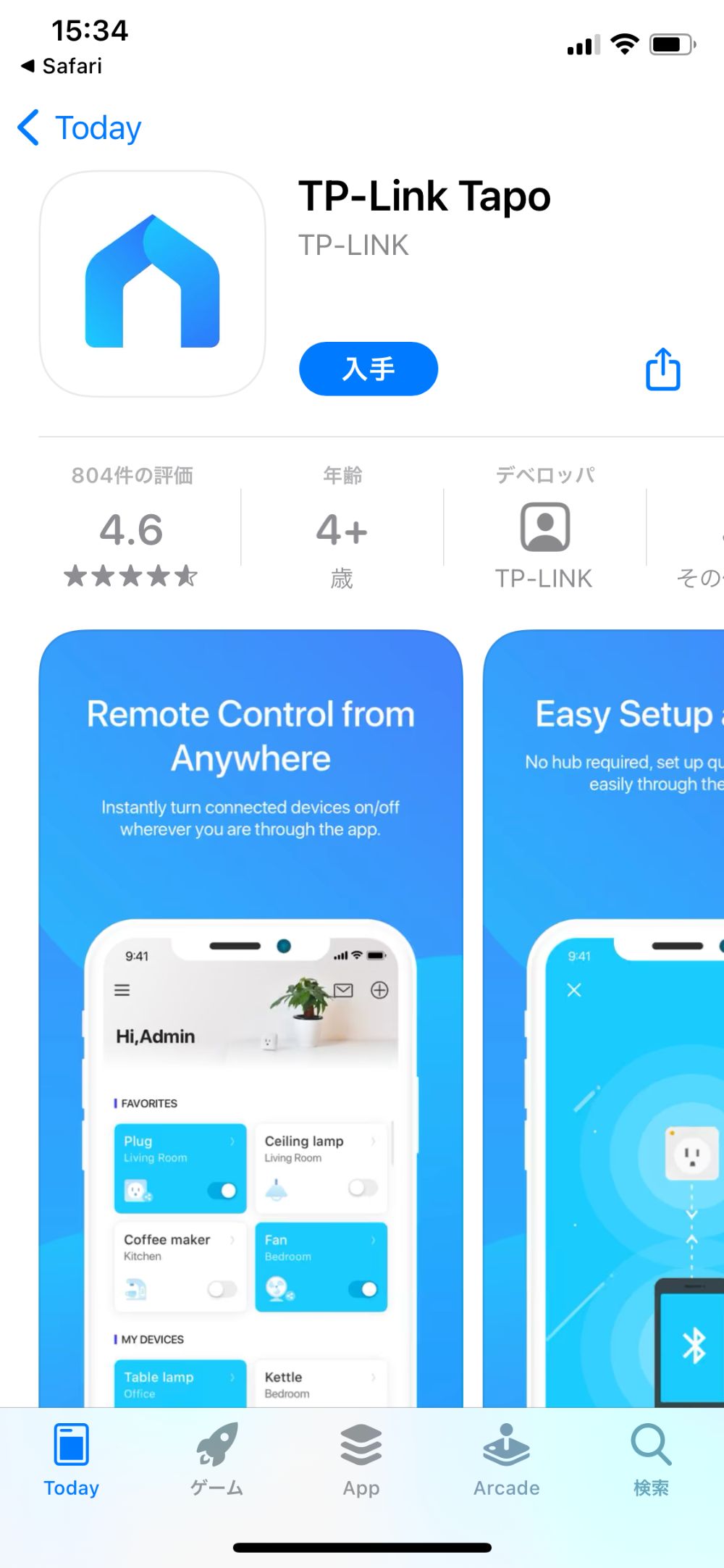
操作・設定には「TP-Link Tapo」というアプリが必須です。
説明書のQRコードか、アプリのストアで「Tapo」と検索することで入手できます。
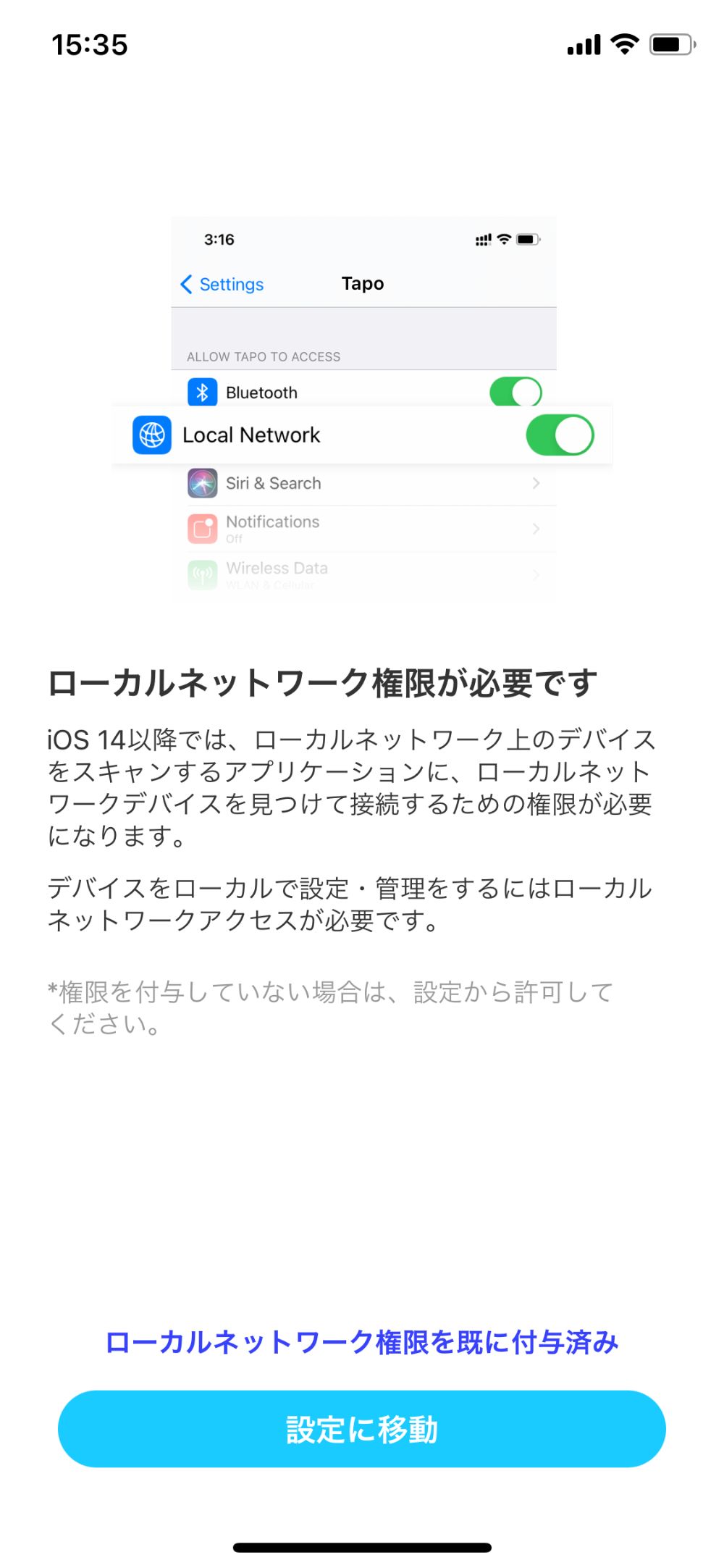

アプリを起動すると、「ローカルネットワーク権限が必要」との表示が出るので設定に移動します。
設定画面の「ローカルネットワーク」がONになっていればOK。またアプリに戻ってください。
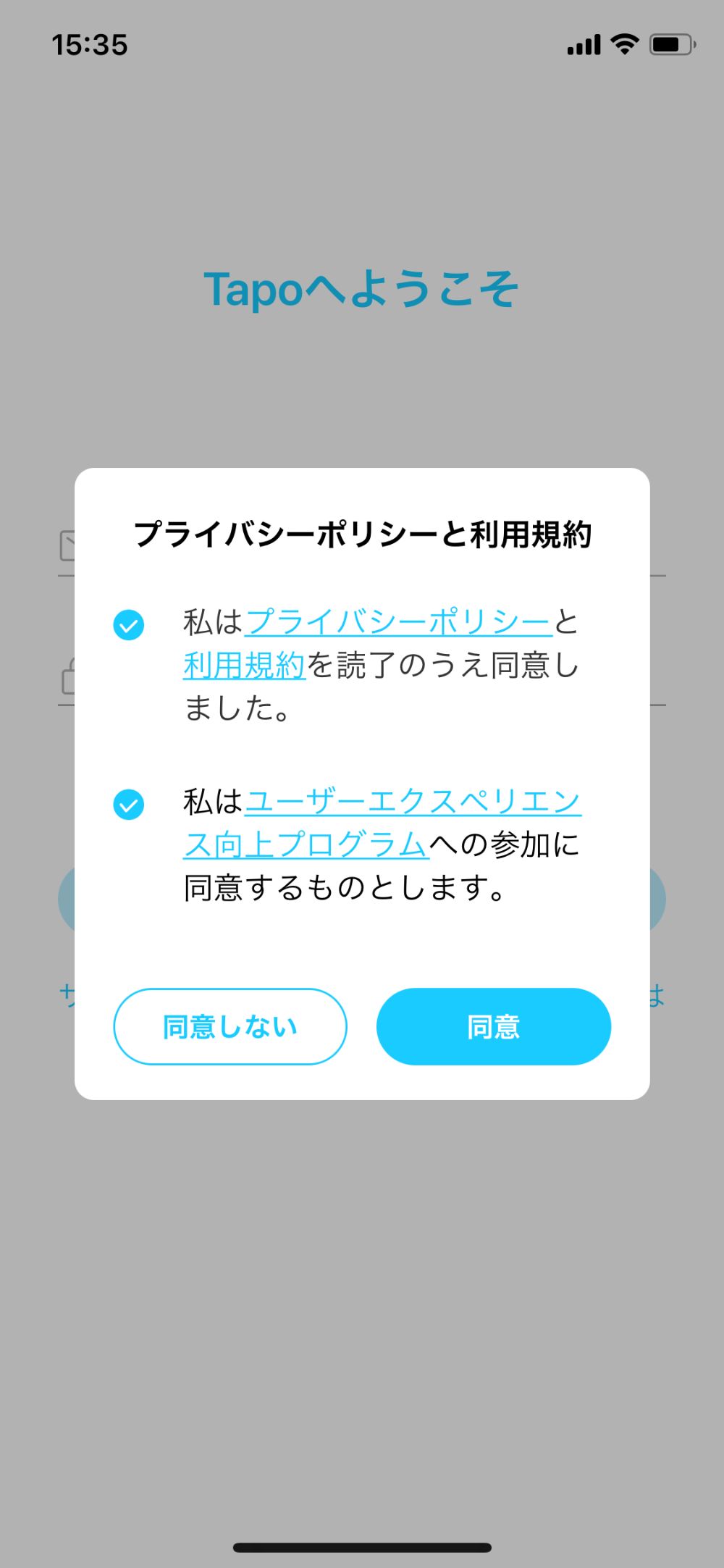
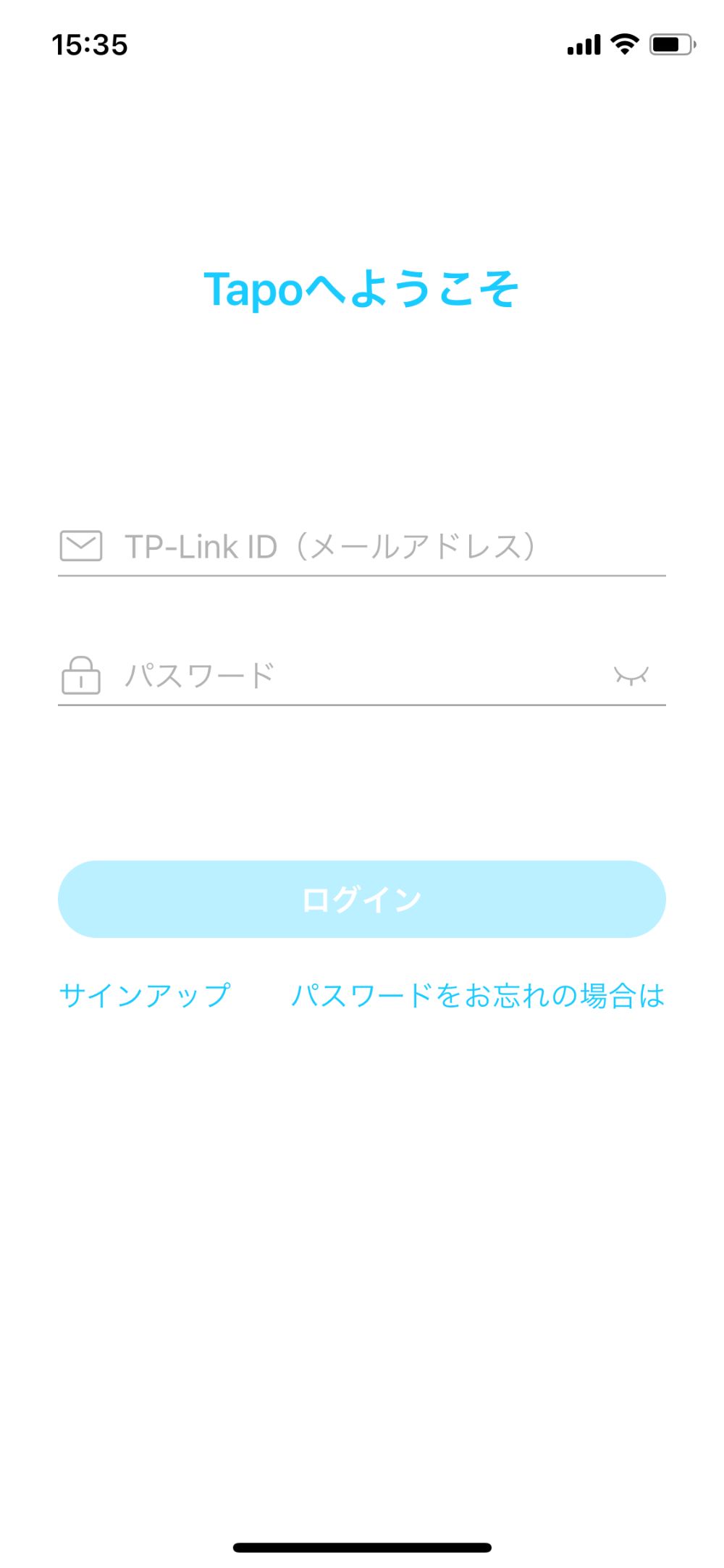
利用規約を確認し「同意」を選択。
続けてTP-Linkアカウントを持っていればIDとパスの入力をして「ログイン」します。まだアカウントがない場合は「サインアップ」にてアカウントの作成をしてください。
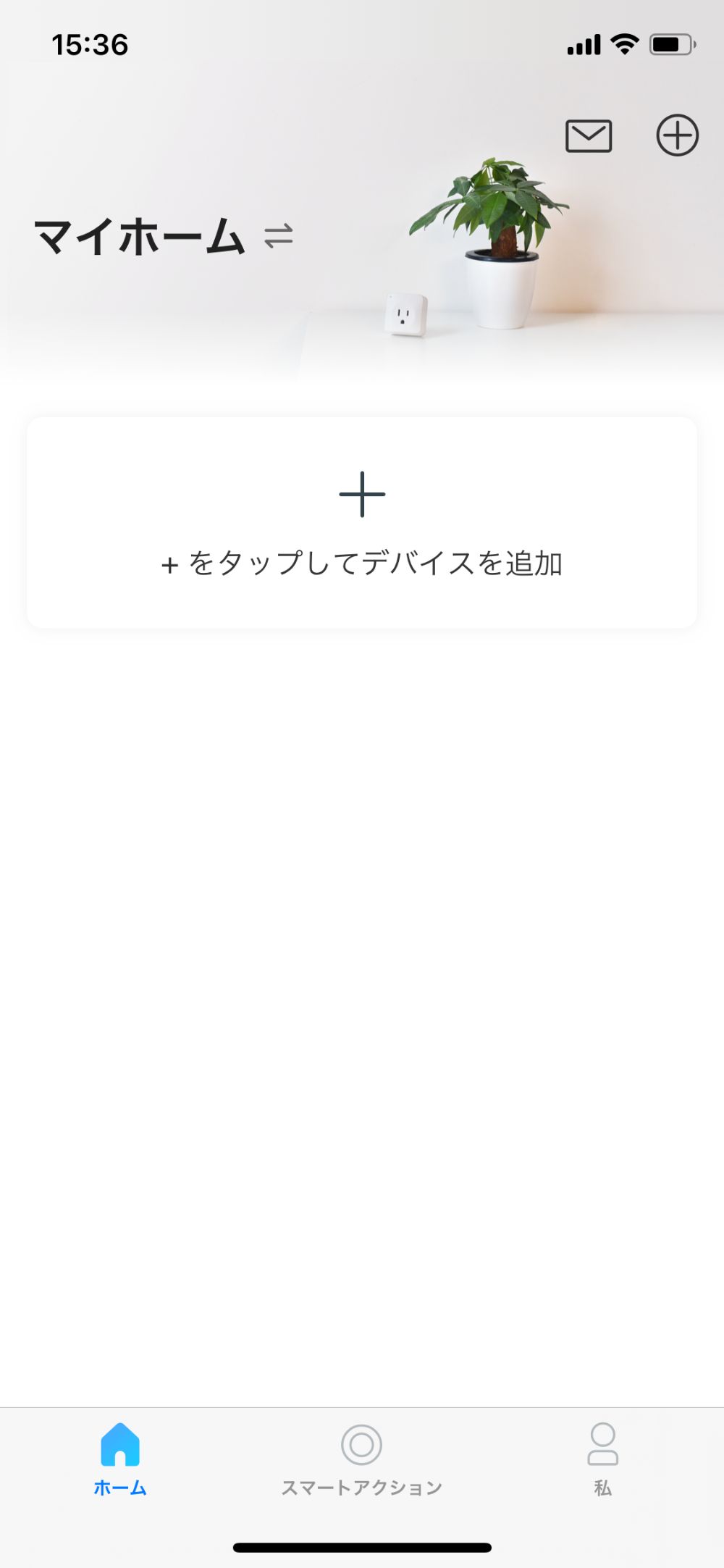
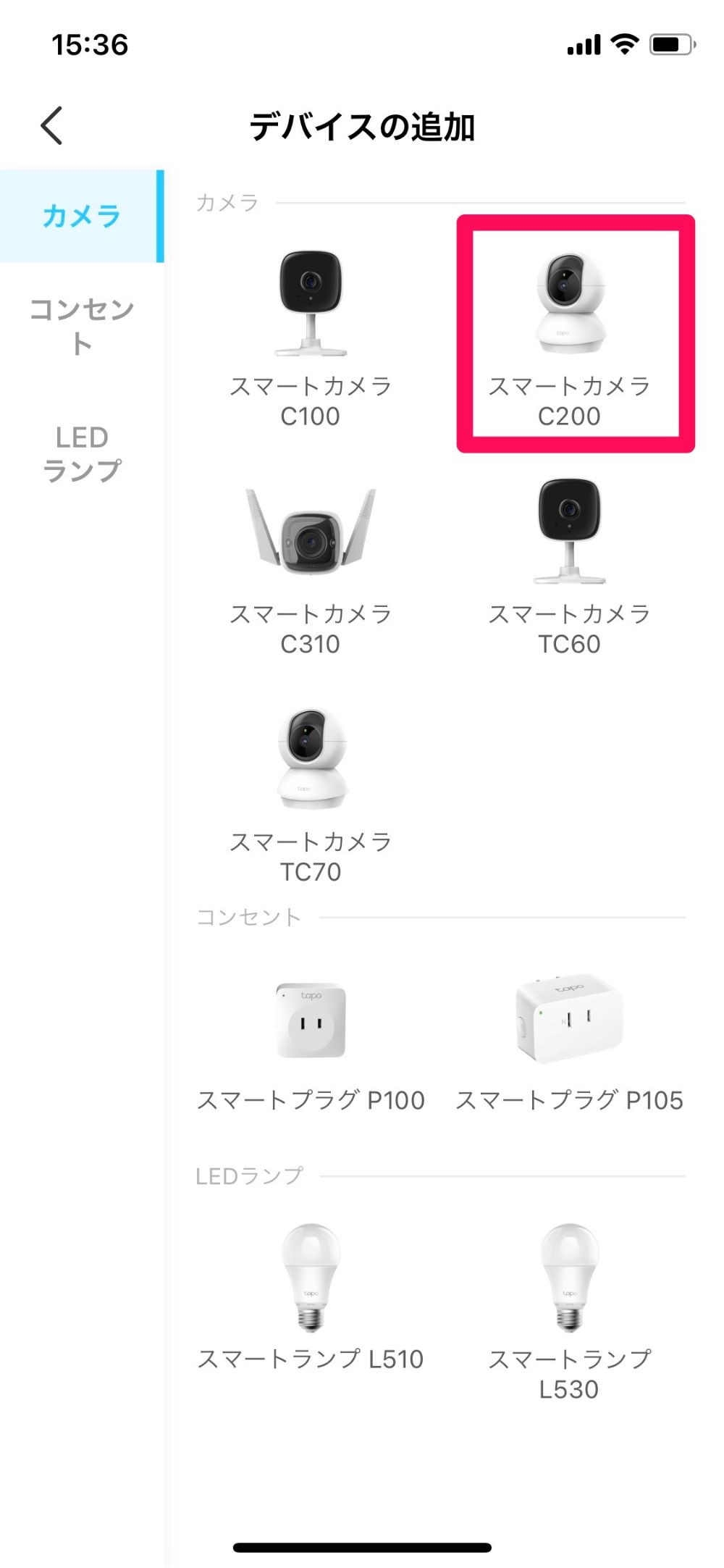
ログインした状態の画面です。まずは「+」を押してデバイスの追加をします。
自分が購入したカメラの型番を選択しましょう。今回の場合はこの「スマートカメラC200」というものです。
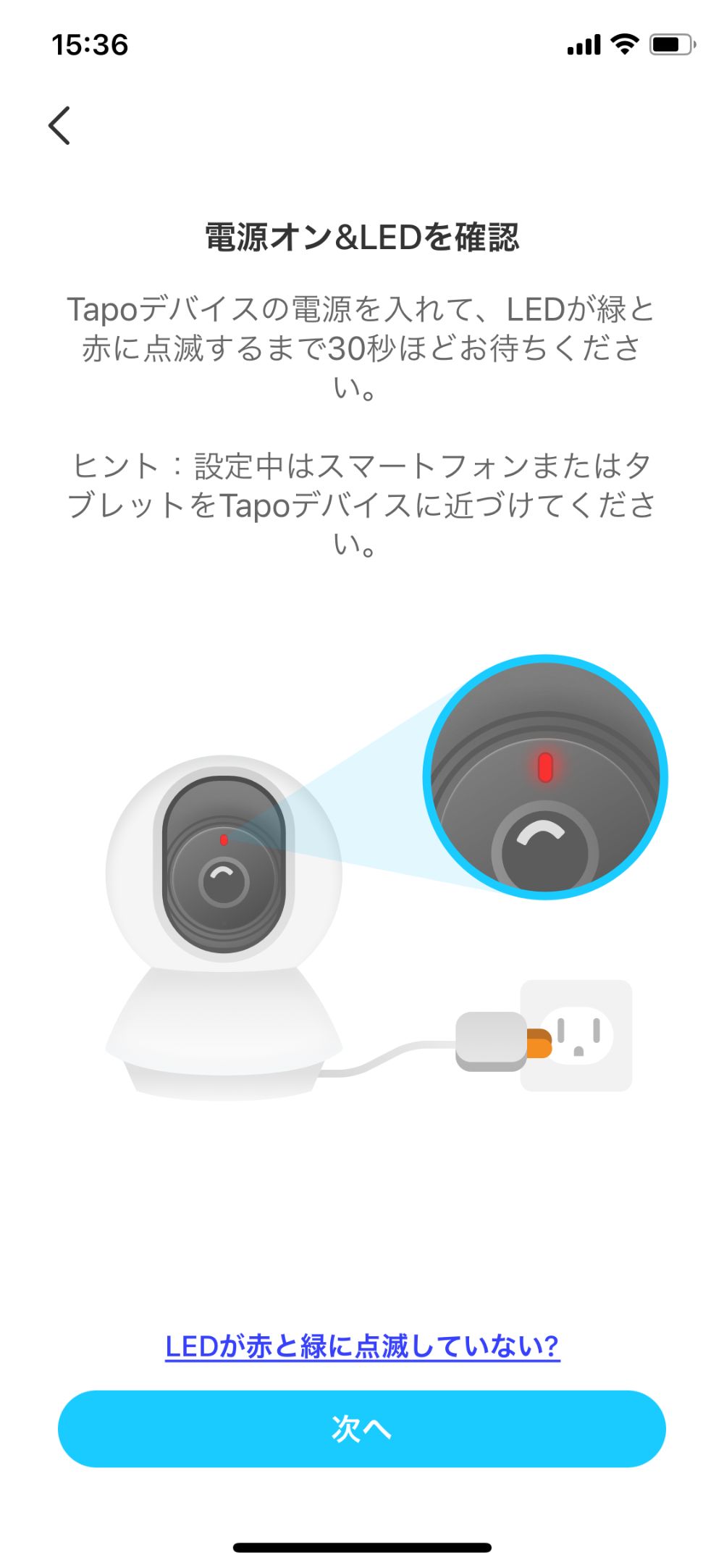
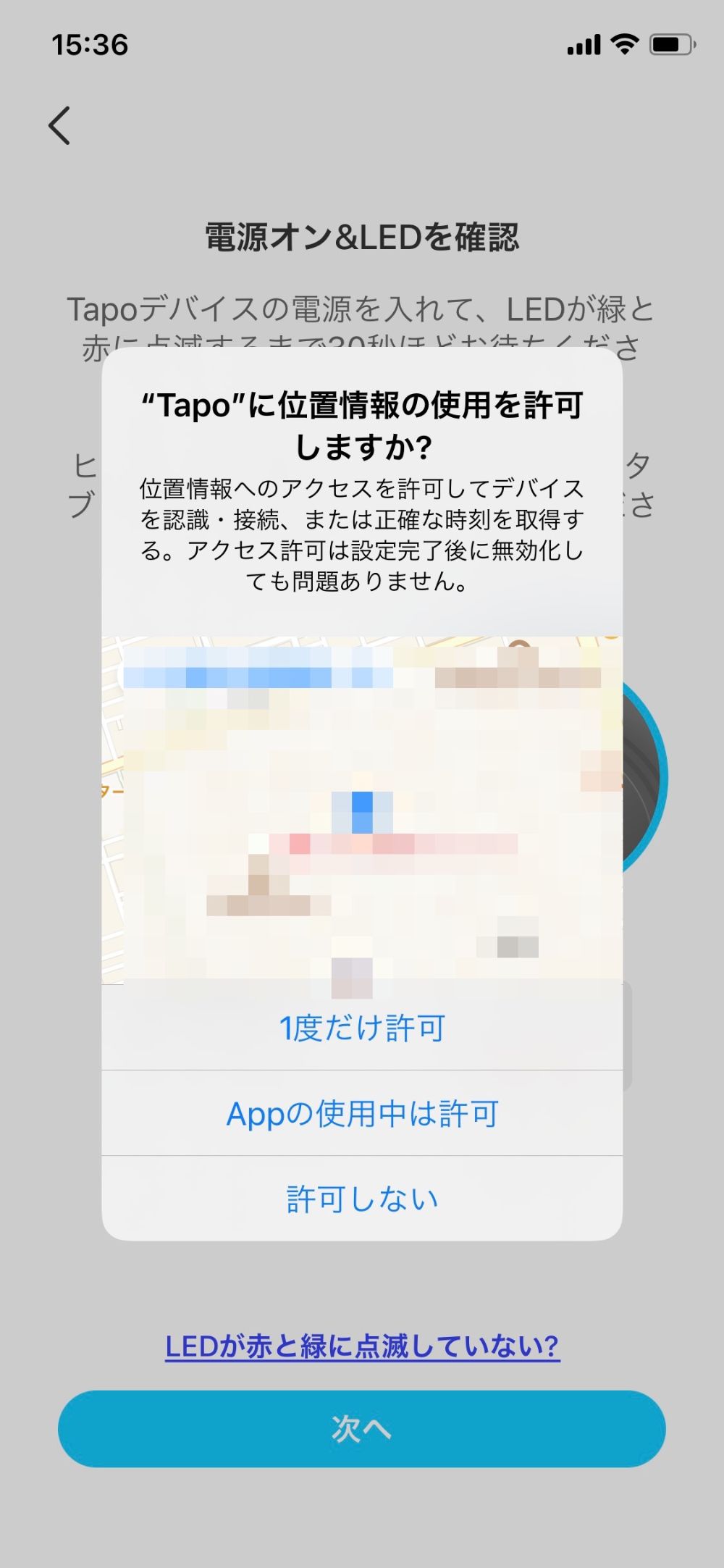
Tapo本体の電源を入れます。付属の電源アダプタをコンセントに接続することで電源が入ります。物理的なボタンはありません。
そのまましばらく待つと「緑と赤」にランプが点滅します。「次へ」を押すと「位置情報の使用の許可」が求められます。これは「Appの使用中は許可」で良いと思います。
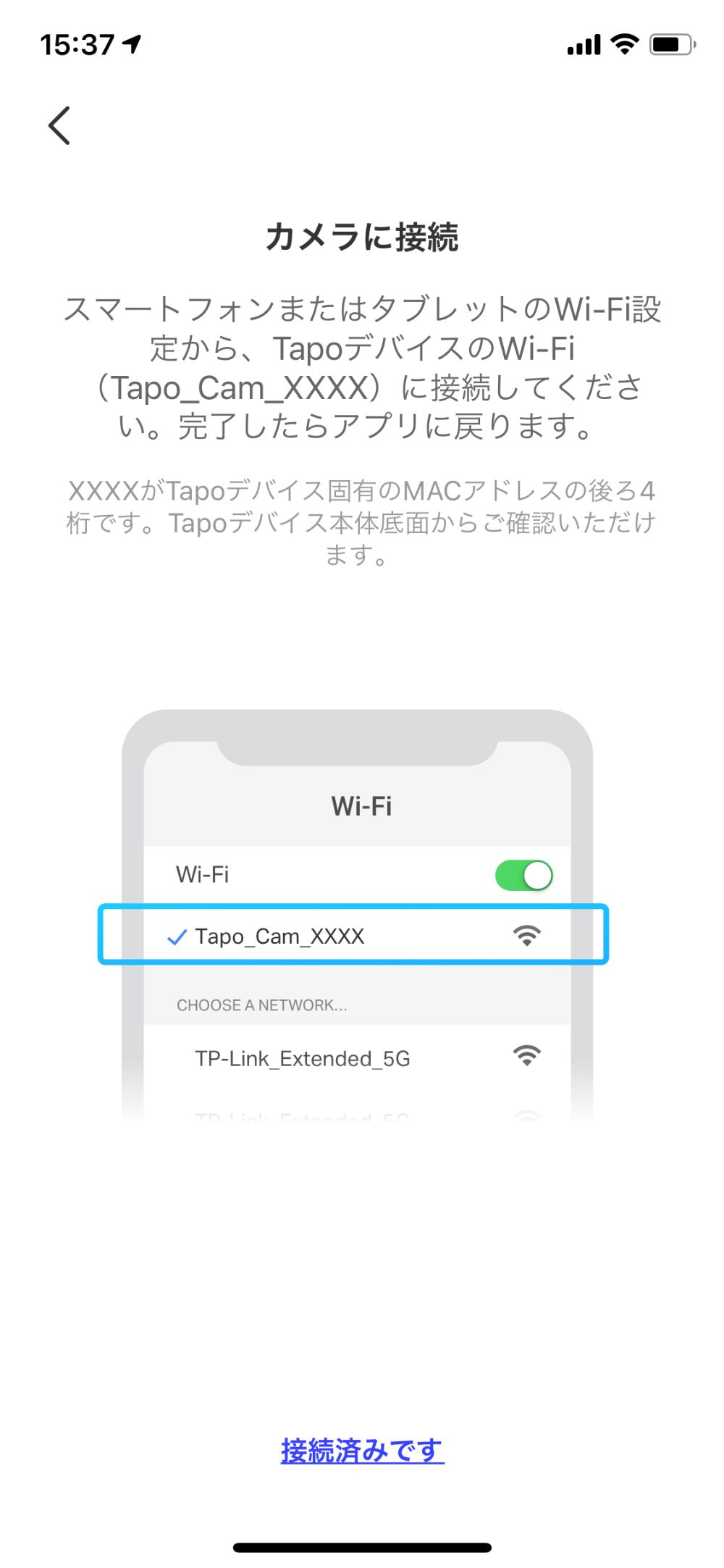
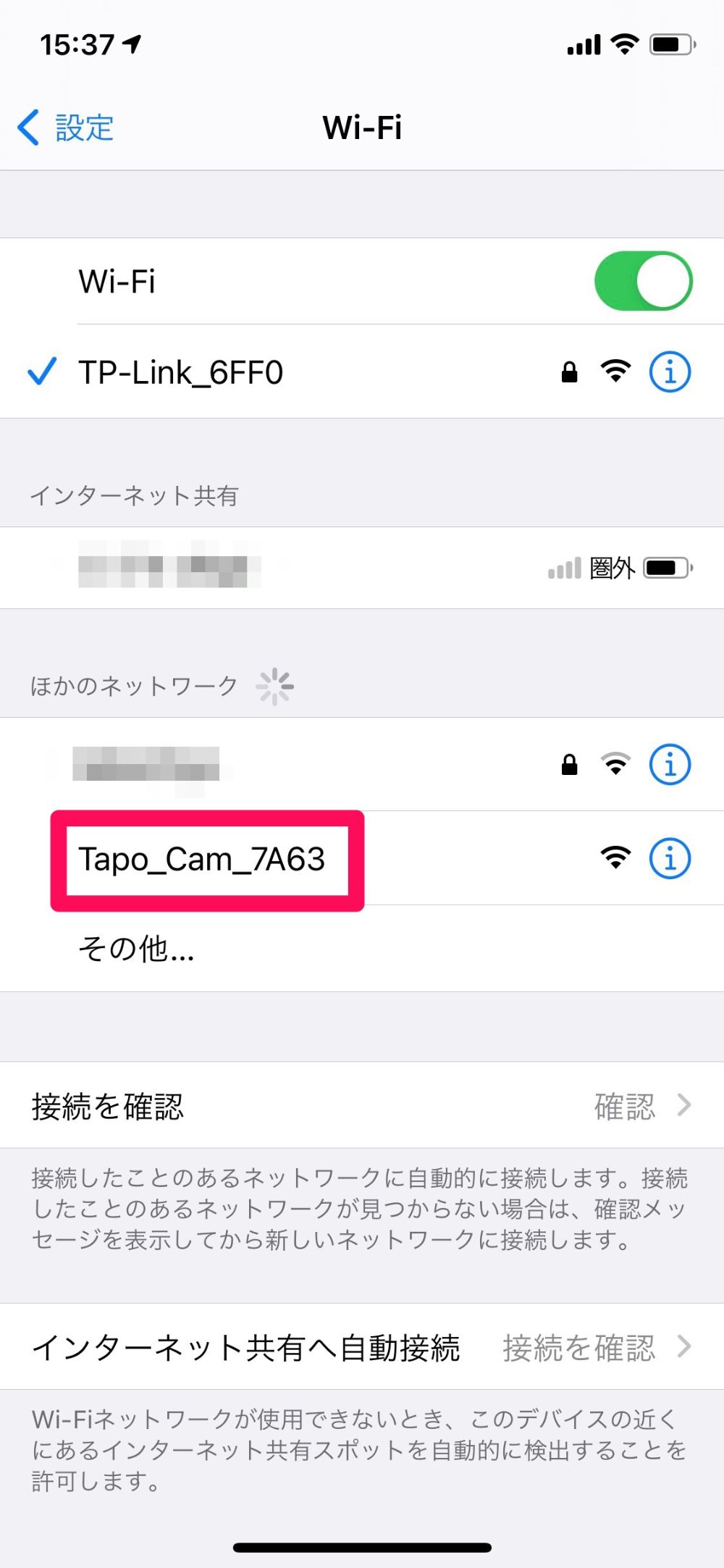
進むと次はWi-Fiの設定です。左の画面になったらスマホの設定画面に移動してWi-Fi設定を開きます。
接続先を「Tapo_Cam_〇〇」に切り替えてください。
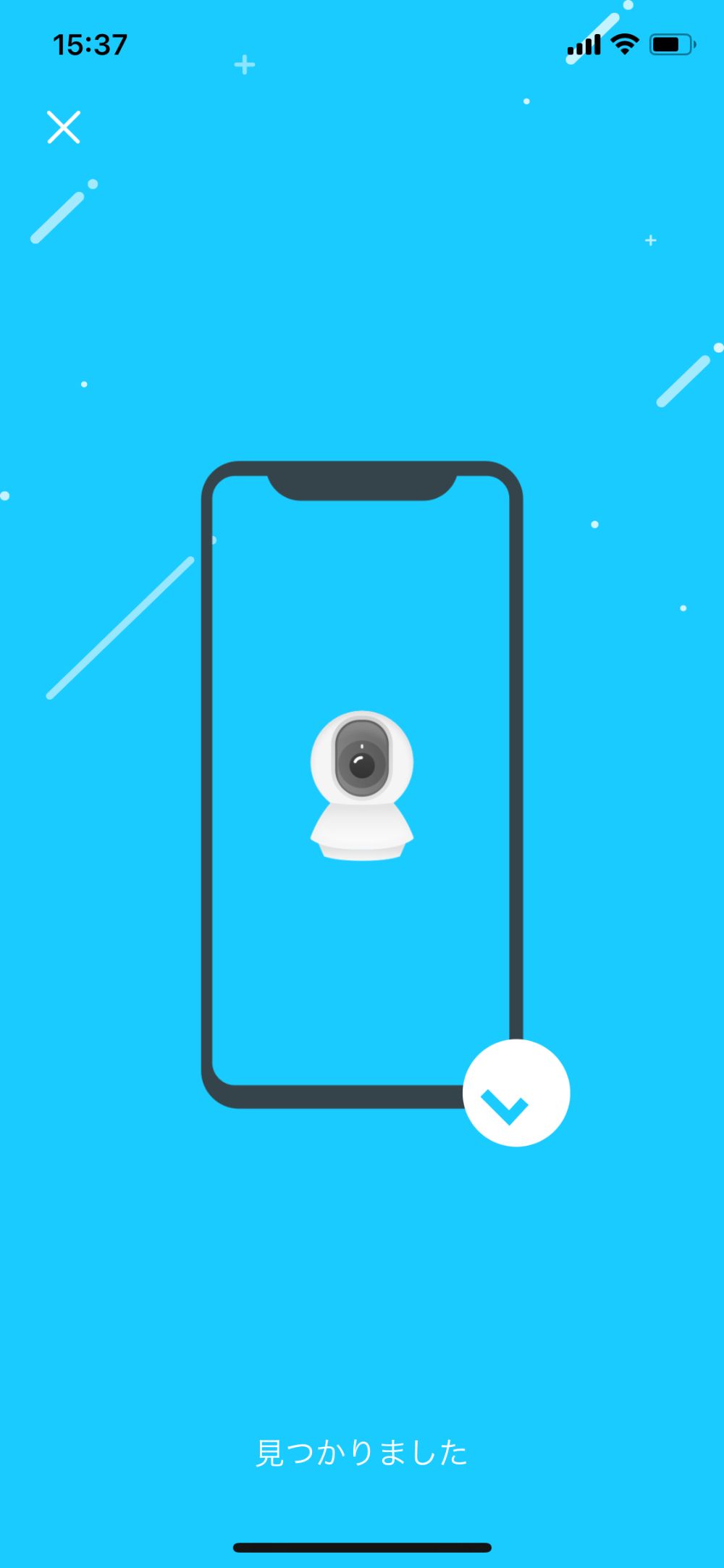
Wi-Fiを「Tapo_Cam_〇〇」に切り替えたらまたアプリに移動します。このように「見つかりました」となれば成功です。

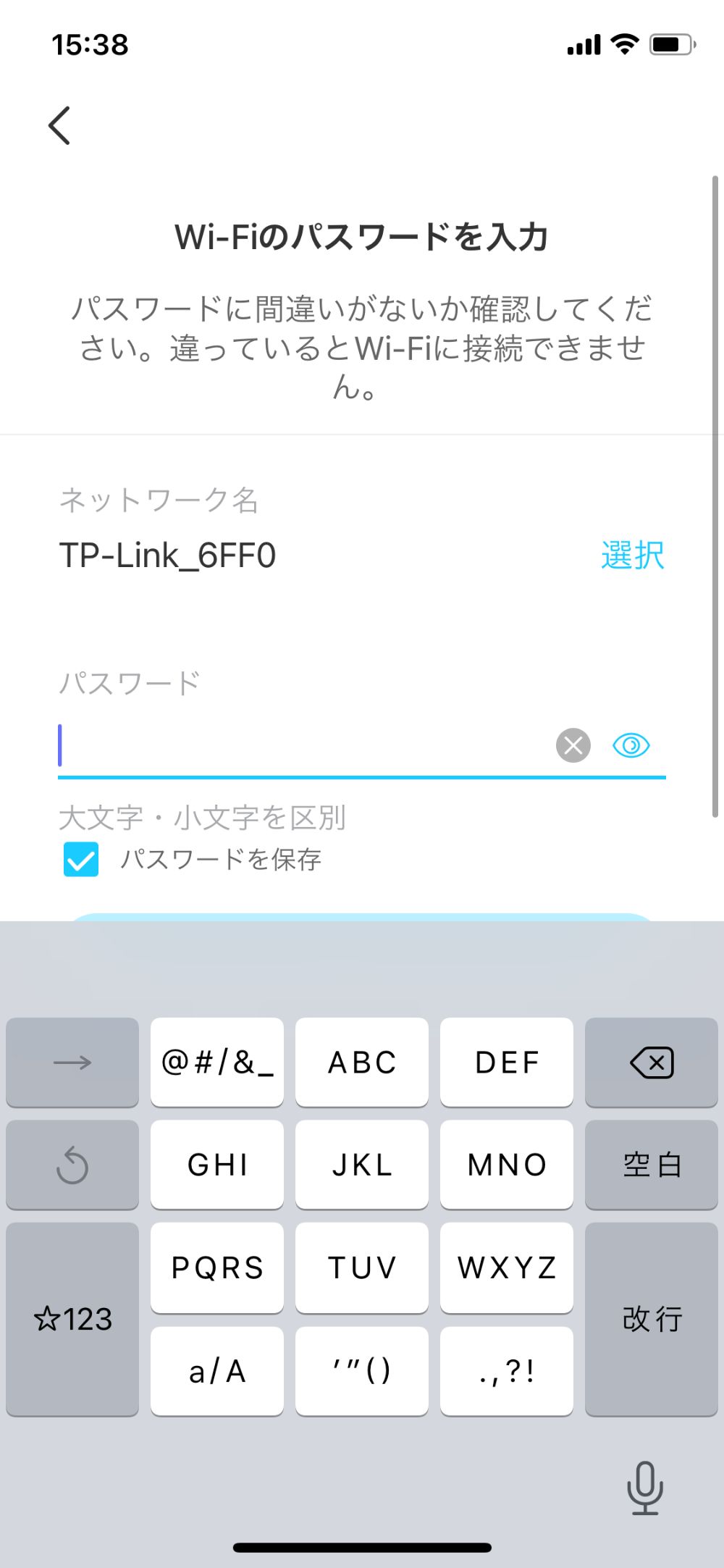
続けてTapoと接続するWi-Fiネットワークを選択します。
通常家で使用しているSSIDを選択してください。
※5GHz帯は使用できません
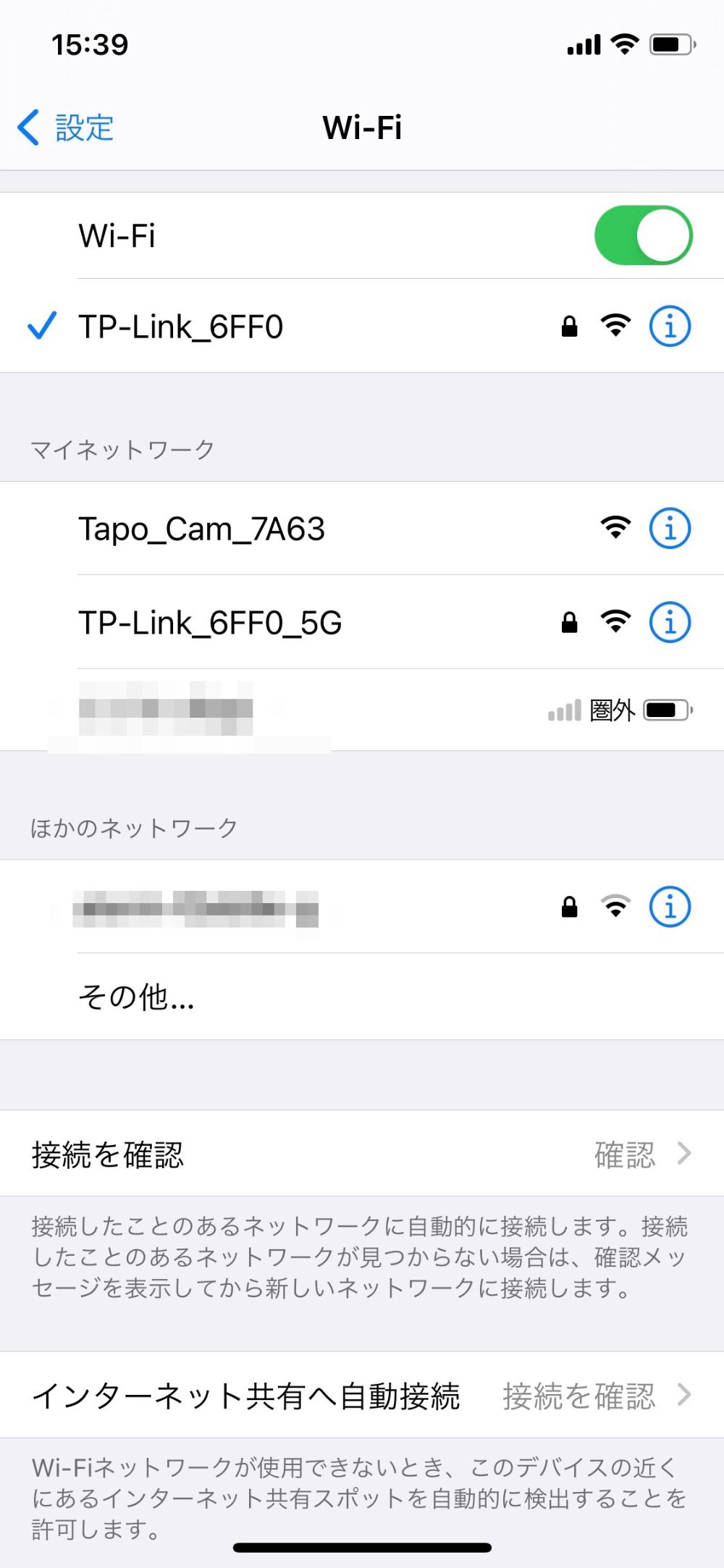
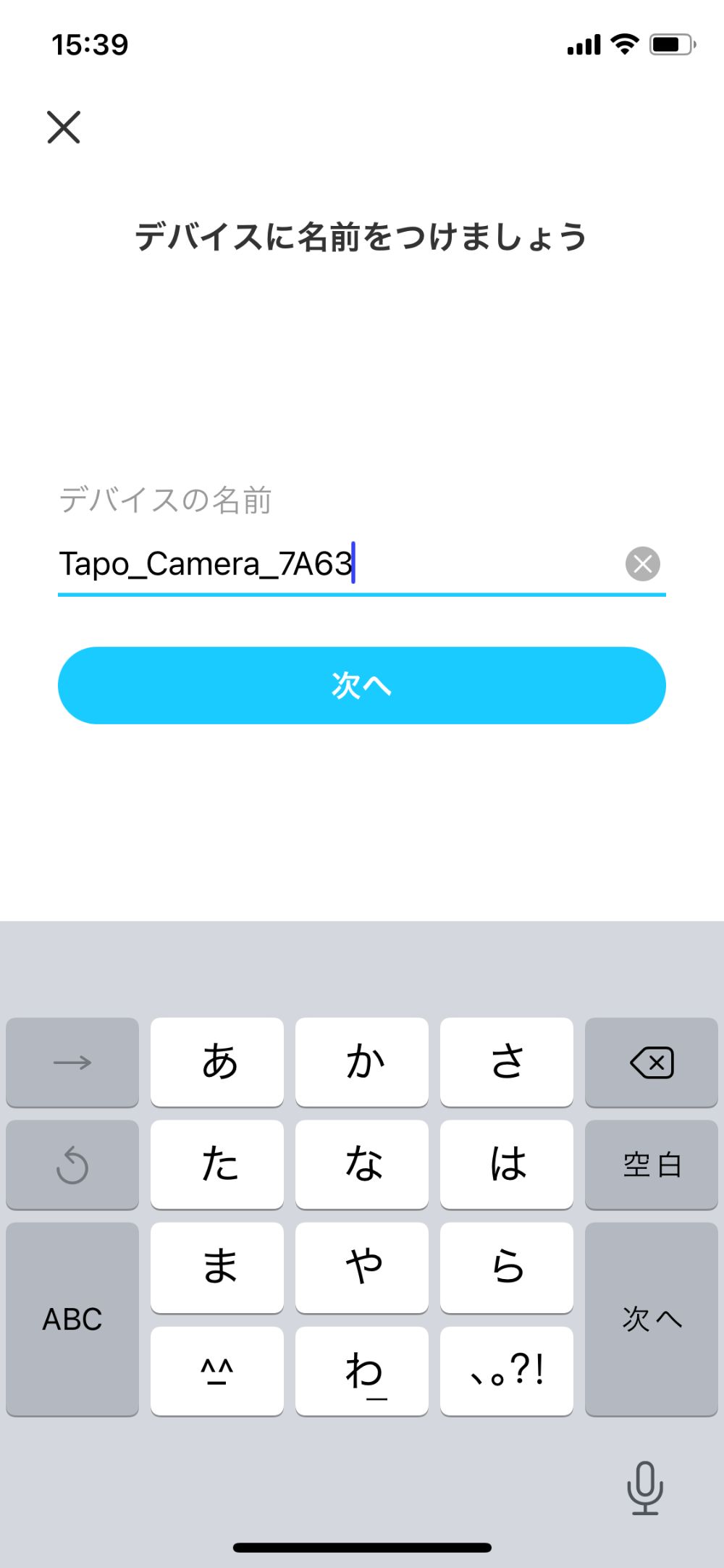
すると左の画像のようにルーターとTapoが接続できました。
ここまで終わったらまたアプリに戻り、Tapoの名称を変更することができます。
※Tapoとの接続で5GHzが使用できないだけで、スマホとルーターは通常通り5GHzで接続できますのでご安心を。
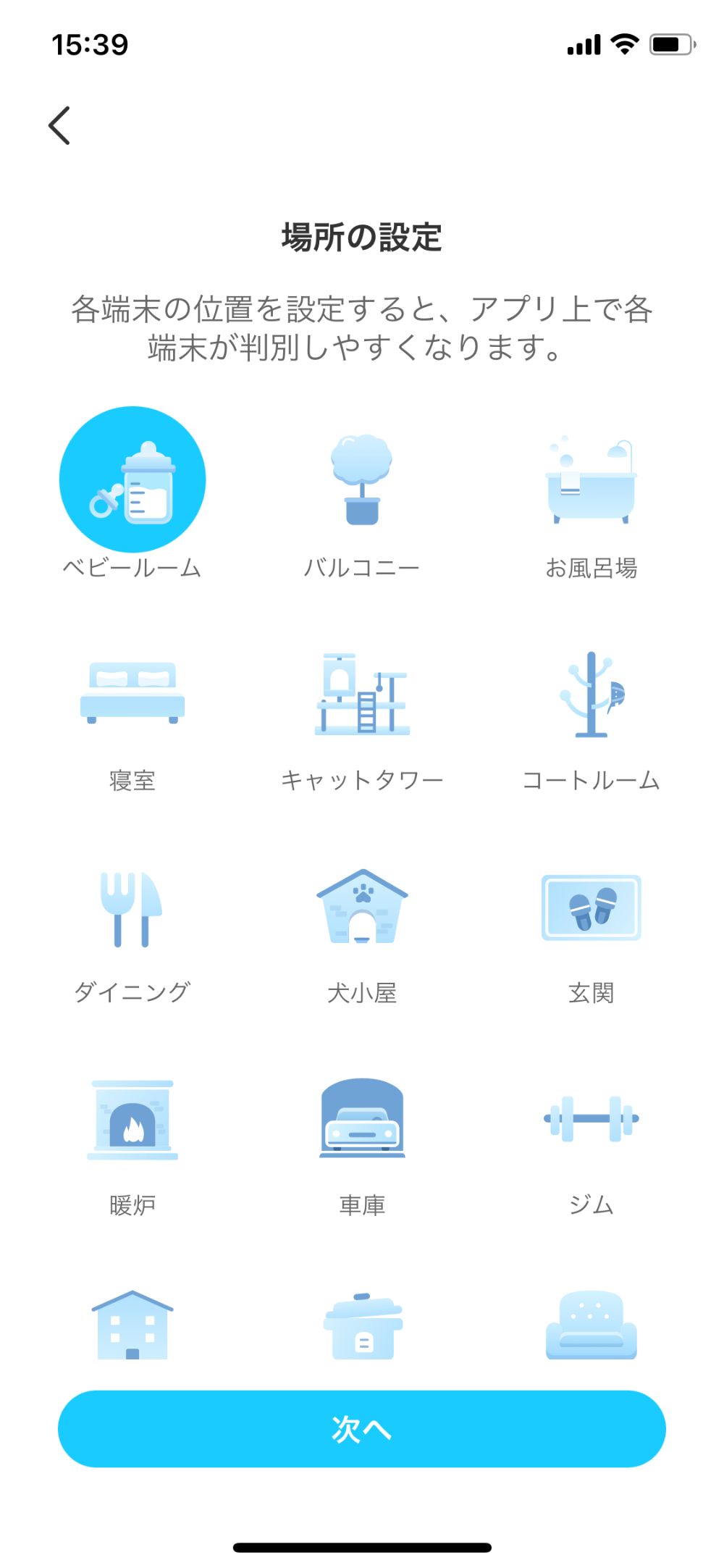
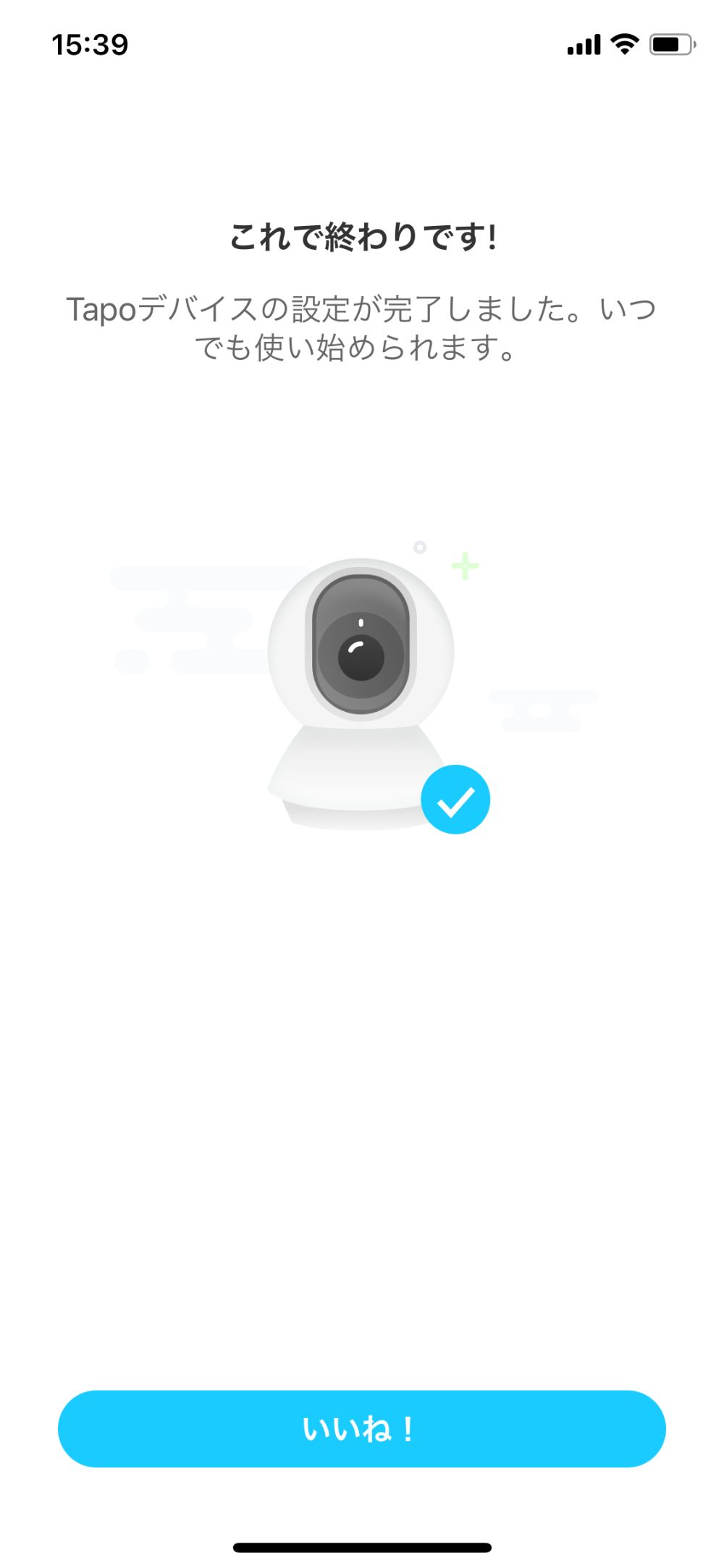
続けて左の画面に移りますが、カメラの設置場所についてわかりやすいアイコンを選びましょう。
これで設定は完了です、お疲れ様でした。
使い方
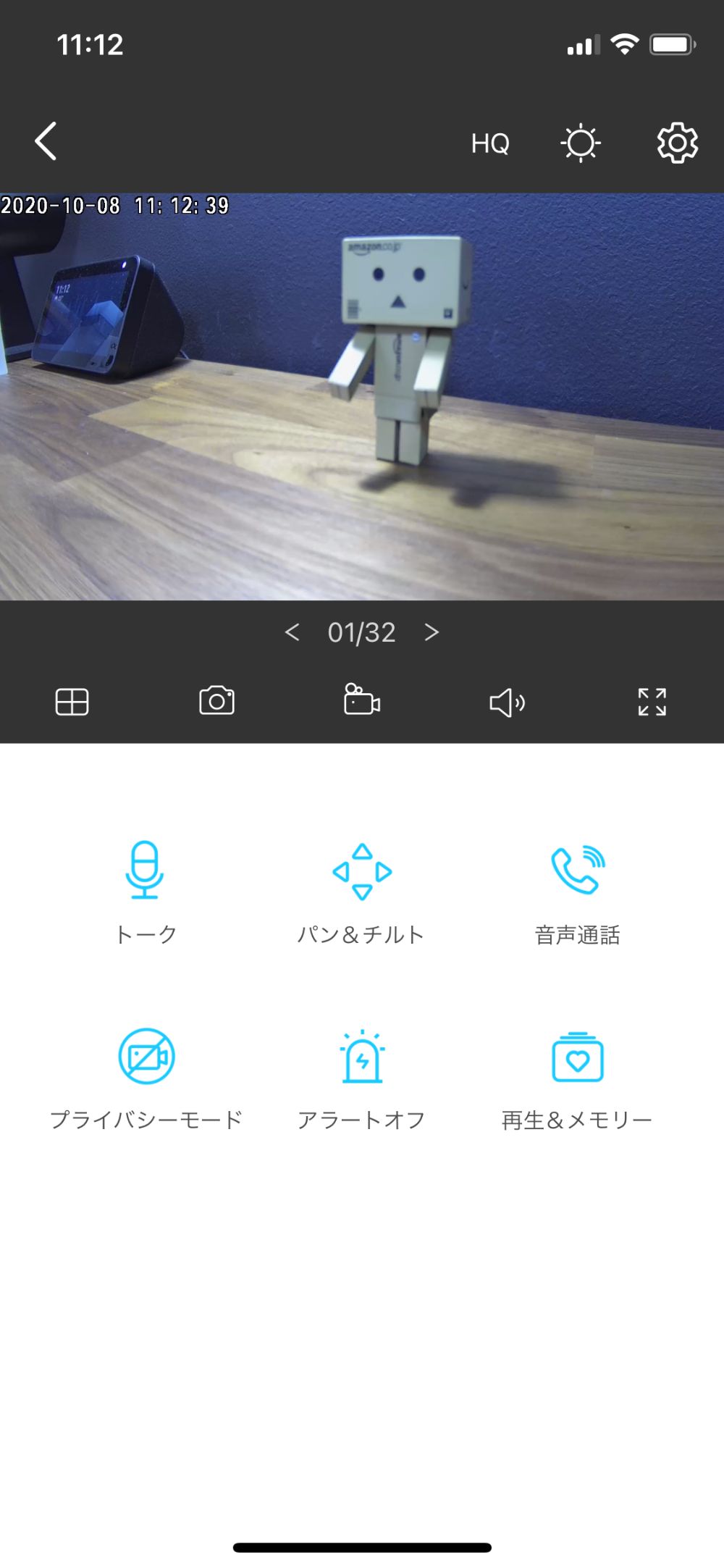
基本の画面はこれです。上に映っている映像はリアルタイムのカメラ映像です。
その下には、「トーク」や「パン&チルト」「再生」などの項目があります。
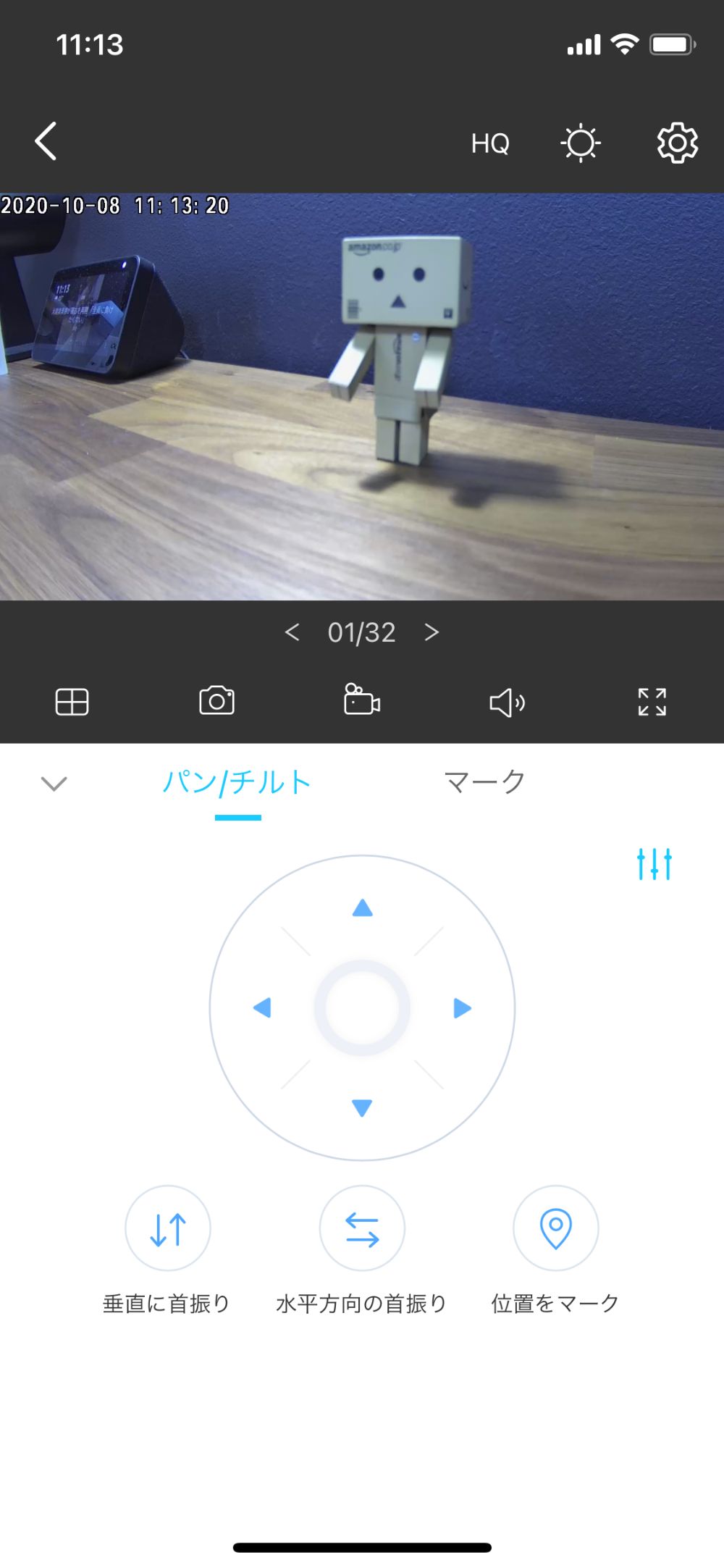
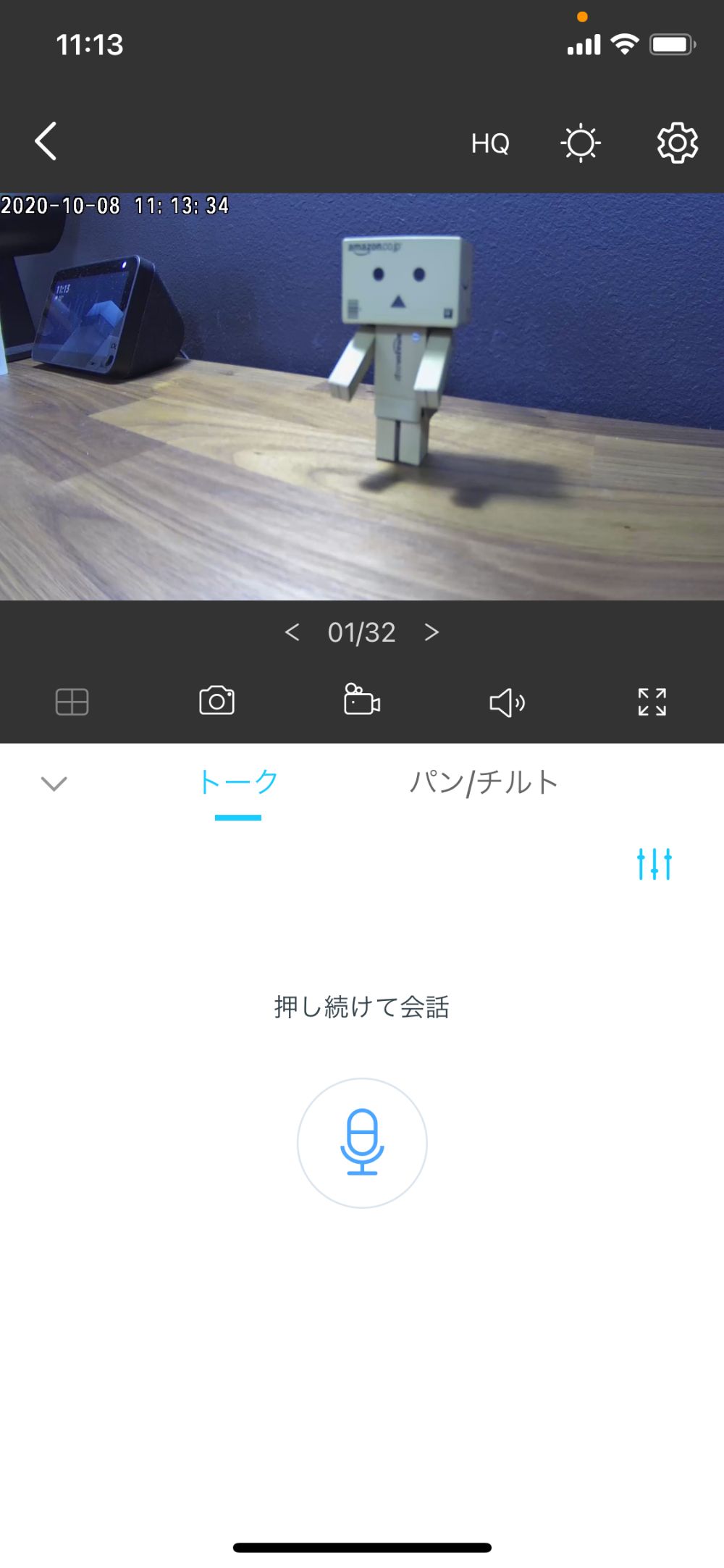
例えば「パン&チルト」では、カメラの上下・左右を変更できますし、「トーク」「音声通話」では内蔵されたマイクとスピーカーでカメラ前の人(またはペット)と会話することも可能です。
2つの録画モード「常時・動体検知」

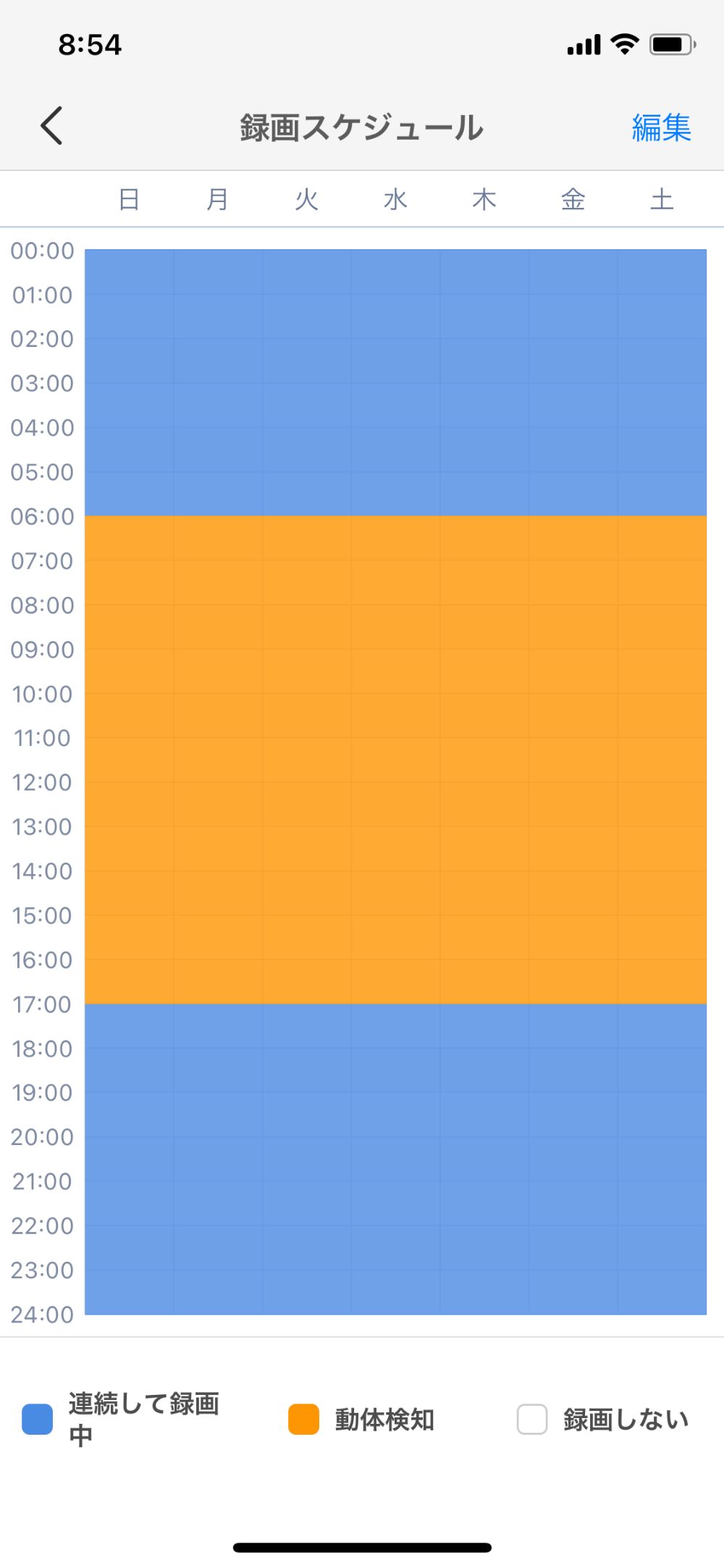
Tapoには「常時録画」と「動体検知録画」の2つの録画モードがあります。
便利なのが「録画スケジュール」。1時間ごとに「常時」にするか「動体検知」にするかまたは「録画しない」を細かく設定することができます。
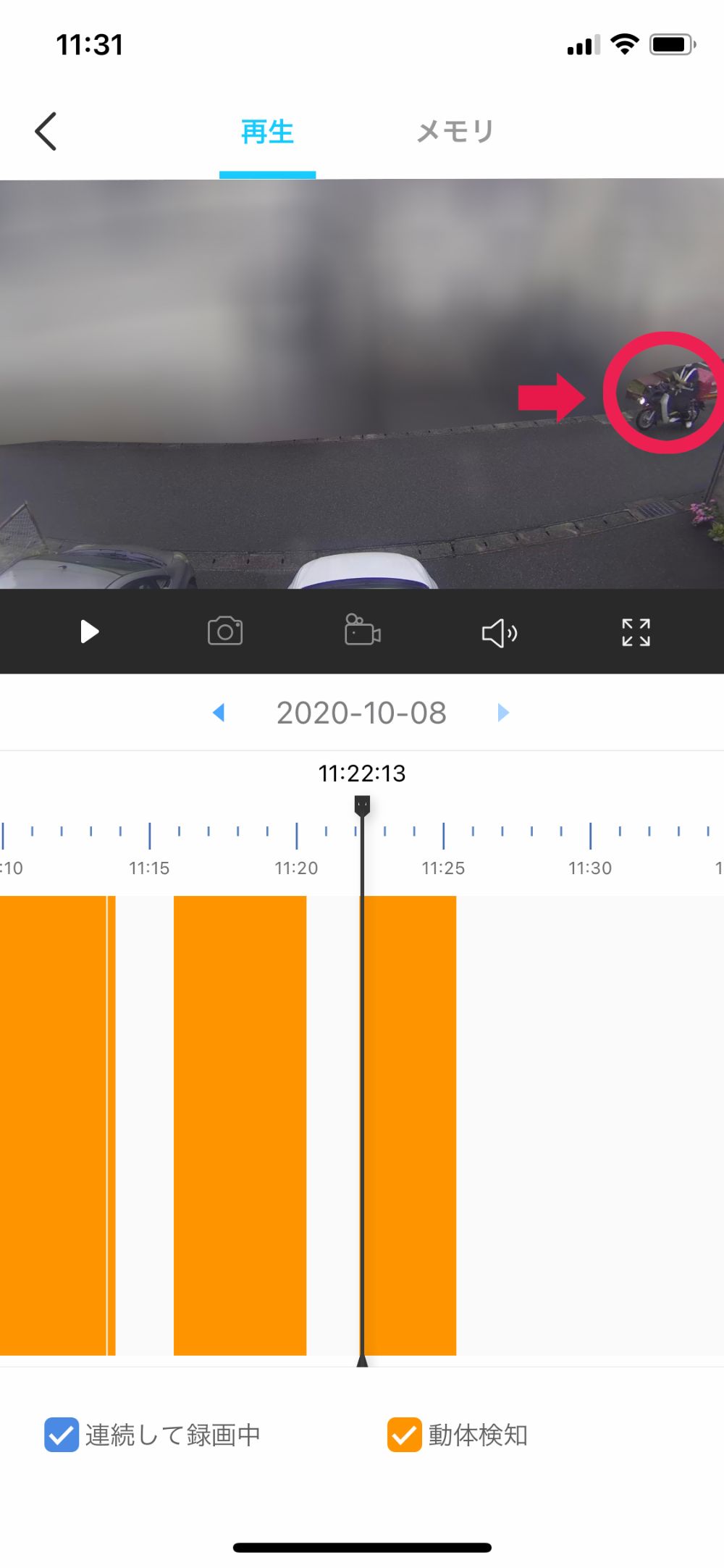
個人的に凄いと思ったのは「動体検知」の精度です。
例えば外を試しに撮っていると、人が歩いているのはもちろん、車、自転車、バイクなどすべてに反応して録画してくれていました。
カラスが高速で飛んで横切ったのも録画されていたのは驚かされました。
他メーカーの動体検知機能を搭載している一部カメラは、人物や動物以外を検知しない製品もありますが、これはとにかく画面で動くものを検知してくれます。
上の画面の下に「オレンジ」になっている箇所があると思いますが、それがタイムテーブル上で動体検知で録画された箇所になります。
動体検知した5秒ほど前にさかのぼって録画が開始され、最低1分~録画が継続されるようです。
この上の画像の場合、バイクが画面に現れる5秒前から再生され、画面から登場するところからバッチリ撮れているわけです。
なので、決定的な何かを撮り逃した!ということがなくなります。
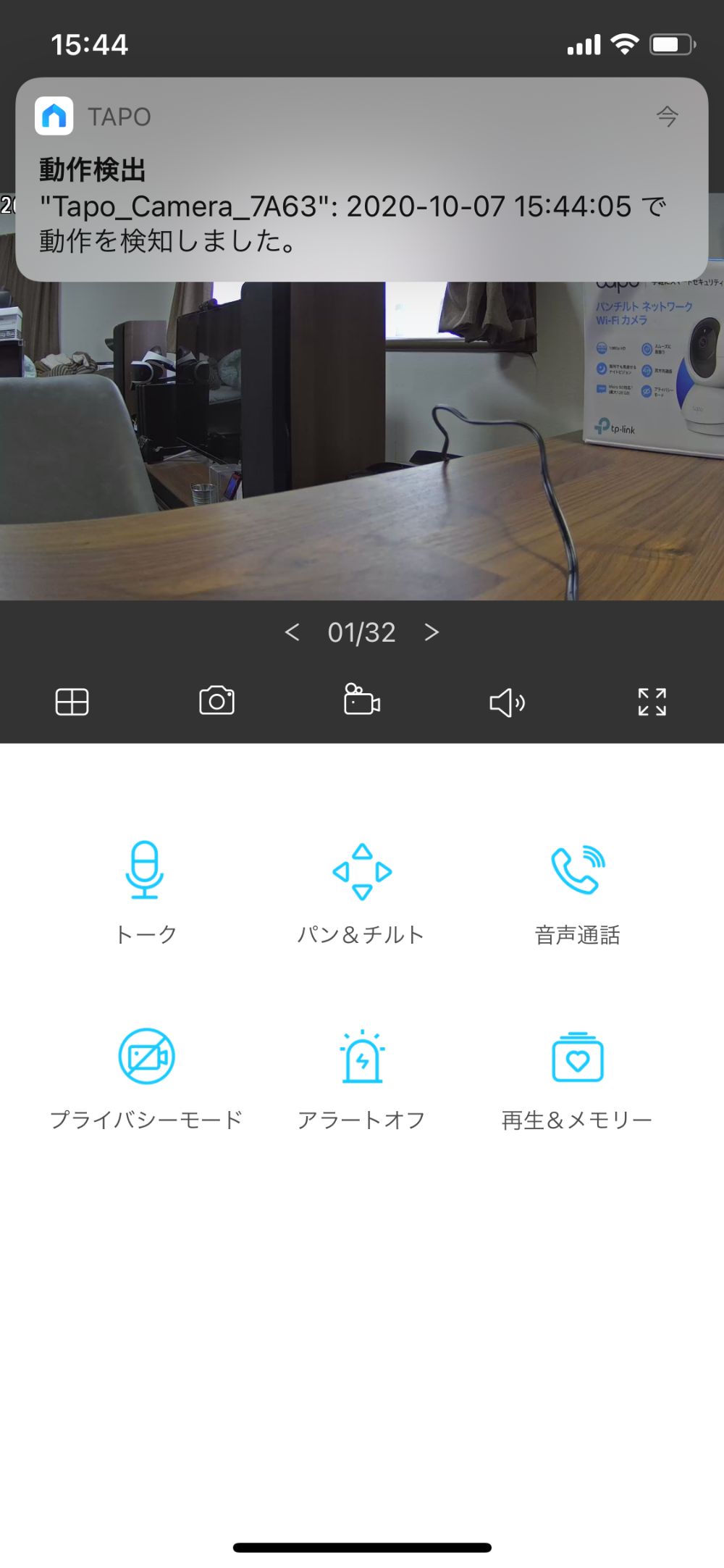
カメラが動体検知をするとスマホに通知が行く設定をすることも可能です。もちろんON/OFFの切り替えは可能。
画質(室内・夜間)

1080pでの撮影なのでさすがの高画質。室内をかなり高鮮明に映してくれます。

夜電気をすべて消して同じ場所からの撮影。
まったく明かりが無い状態でこの鮮明さ(手持ちだったので若干手振れあり)。これなら人やペットが動いた時でもはっきりと認識できるでしょう。
防犯カメラとして(メーカーは推奨しておりません)
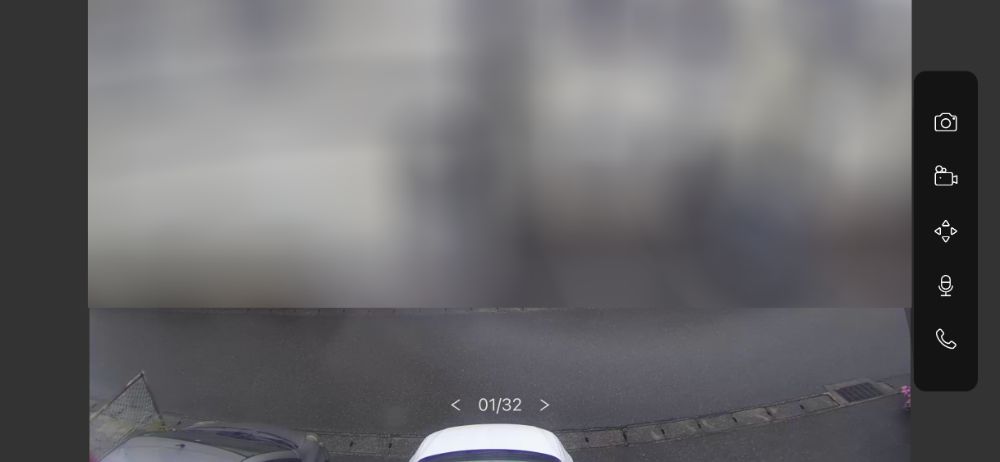
注意
あくまで本製品は室内の「見守りカメラ」です。
防犯カメラとしての使用はメーカーは推奨しておらず、この使い方でのトラブル等の責任は負いかねますのでご注意ください。
室内のペット、お子さん等の見守りカメラとしてお使いください。
あくまで “個人的な使い方の一例” ですが、ベランダなどに設置して防犯カメラとして使うことも。
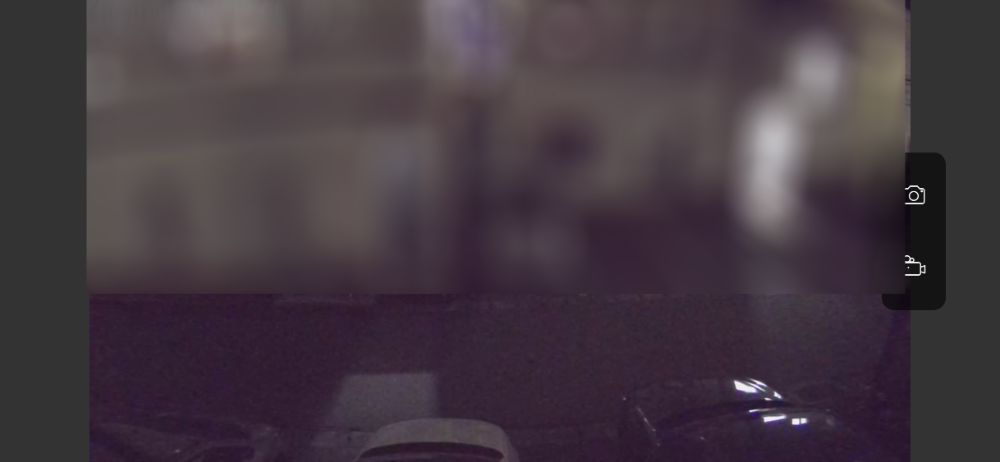
夜間も人が歩いているのがはっきりわかるほど映りがいいので、なにかいたずらされた時も気づくことができると思います。
※窓に赤外線ライトが反射するため、この画像は赤外線モードは切っている状態です
TP-Link Tapo C200 レビューまとめ

買うべき人
- 室内でペットを飼っている
- まだ小さいお子さんの様子が気になる
- 複数の見守りカメラをスマホ一つで管理したい
料理中に台所から見えない小さいお子さんの様子を見るのにもよさそうですね。
個人的に2020年買ってよかったモノランキングで間違いなくTOP5に入る製品(10月時点)。
夜間の撮影能力と、動体検知能力がこの価格帯のカメラとしては相当優秀だと思います。
先日行ったコワーキングスペースでこれが使われていました。きっと設置が手軽というのが一番の魅力なんでしょう。
複数台買っても1つのアプリで最大32台管理できます。
コスパに優れ、使いやすさも満足。
これは買って良しです。


